Întrebare
Problemă: Cum să obțineți „Notificări privind apelurile pierdute” pe desktopul Windows 10?
Am instalat Windows 10 Creators Update și am decis să activez Notificarea apelurilor pierdute în setările Cortana. În prezent, folosesc un Nokia Lumia 730, care rulează Windows 8.1. Am încercat să activez această funcție, dar probabil am făcut ceva greșit pentru că nu am primit notificări privind apelurile pierdute. Mă puteți ajuta, vă rog? Ar trebui atât laptopul, cât și mobilul meu să ruleze Windows 10 pentru a activa noua funcție? Mulțumiri!
Răspuns rezolvat
Adesea, oamenii consideră că Cortana este o căutare Windows „puțin” îmbunătățită. Parțial, este adevărat, dar cuvântul „ușor” nu se potrivește în acest caz. Cortana este un asistent personal virtual care este întotdeauna gata să ajute un utilizator de PC să găsească orice stocat pe computer, amintește de evenimentele viitoare, permite trimiterea de e-mailuri/texte, gestionarea calendarului, funcționează ca sistem de navigație și multe altele Caracteristici. Cu fiecare nouă actualizare și versiune Windows 10, Microsoft îmbunătățește Cortana și implementează noi capabilități. Începând cu Actualizarea Windows 10 Fall Creators (build 16199), care a fost lansată pentru Windows 10 PC și Mobile Insiders duminică, 21 mai, oamenii vor putea vedea
„Notificări privind apelurile pierdute” pe desktop Windows 10 prin Cortana. Când noua caracteristică este activată atât pe PC, cât și pe mobil, utilizatorul va putea vedea notificările de apel primite pe desktop și va putea refuza apelul dacă este necesar. În plus, utilizatorul de computer va putea să scrie un mesaj text folosind un computer și să-l trimită la numărul de la care a fost înregistrat apelul primit. Din păcate, notificarea apelurilor pierdute este disponibilă în prezent numai pentru telefoanele Android. Cu toate acestea, este de așteptat ca Microsoft să adapteze funcția și la iPhone nu va dura mult.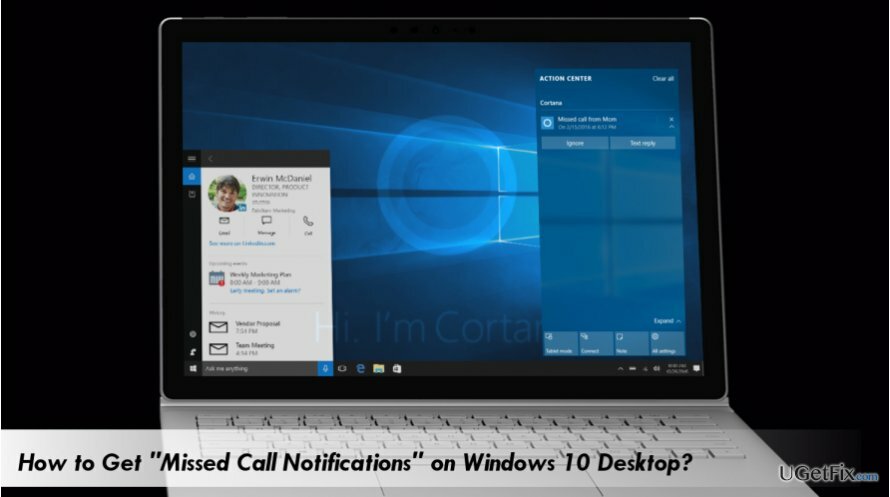
Activarea funcției „Notificări privind apelurile pierdute” pe desktopul Windows 10
Pentru a restabili performanța de vârf a computerului, trebuie să achiziționați o versiune licențiată a Reimaginează Reimaginează software de reparare.
În primul rând, asigură-te că Aplicația Cortana este disponibil atât pe computer, cât și pe dispozitivul Android. Dacă nu aveți Cortana pe telefon, asigurați-vă că descărcați din Magazinul Google Play. În plus, ambele dispozitive ar trebui să fie conectate cu același cont Microsoft. Dacă sunteți gata, vă rugăm să efectuați acești pași:
- Accesați Cortana pe computer.
- Faceți clic pe „Meniu” (trei linii orizontale în partea stângă sus a ecranului).
- Selectați „Notebook”, care ar trebui să fie a treia pictogramă din partea de sus.
- Când apare fereastra „Setări”, localizați opțiunea „Notificări privind apelurile pierdute”.
- Glisați un comutator la „Activat”.
- După aceea, luați telefonul Android și asigurați-vă că Cortana a fost descărcat și instalat cu succes.
- Dacă da, faceți clic pe butonul „Căutare” și lansați Cortana.
- Atingeți „Meniu” (trei linii orizontale) și selectați pictograma „Notebook”.
- Când se deschide fereastra „Setări”, găsiți opțiunea „Notificări privind apelurile pierdute”.
- Asigurați-vă că glisați un comutator la „Activat”.
De acum înainte, ar trebui să primiți „Notificări privind apelurile pierdute” pe desktop de fiecare dată când cineva sună la telefonul dvs. Android. Dacă doriți să informați persoana care vă sună că sunteți ocupat și că o veți suna mai târziu, puteți trimite un mesaj text SMS folosind Cortana. Notificarea apelurilor primite va avea opțiuni - „Ignorați” și „Text Răspuns”. Dacă doriți să trimiteți un mesaj text, selectați ultima opțiune. Veți fi redirecționat către o casetă de text lângă Start. Pur și simplu introduceți textul și faceți clic pe „Trimite”.
Optimizați-vă sistemul și faceți-l să funcționeze mai eficient
Optimizați-vă sistemul acum! Dacă nu doriți să vă inspectați computerul manual și nu încercați să găsiți probleme care îl încetinesc, puteți utiliza software-ul de optimizare enumerat mai jos. Toate aceste soluții au fost testate de echipa ugetfix.com pentru a fi siguri că ajută la îmbunătățirea sistemului. Pentru a optimiza computerul cu un singur clic, selectați unul dintre aceste instrumente:
Oferi
fa-o acum!
Descarcaoptimizator de computerFericire
Garanție
fa-o acum!
Descarcaoptimizator de computerFericire
Garanție
Dacă nu sunteți mulțumit de Reimage și credeți că nu a reușit să vă îmbunătățiți computerul, nu ezitați să ne contactați! Vă rugăm să ne oferiți toate detaliile legate de problema dvs.
Acest proces de reparare patentat folosește o bază de date de 25 de milioane de componente care pot înlocui orice fișier deteriorat sau lipsă de pe computerul utilizatorului.
Pentru a repara sistemul deteriorat, trebuie să achiziționați versiunea licențiată a Reimaginează instrument de eliminare a programelor malware.

Pentru a rămâne complet anonim și pentru a preveni ISP-ul și guvernul de la spionaj pe tine, ar trebui să angajezi Acces privat la internet VPN. Vă va permite să vă conectați la internet în timp ce sunteți complet anonim, prin criptarea tuturor informațiilor, prevenirea urmăritorilor, reclamelor, precum și conținutul rău intenționat. Cel mai important, vei opri activitățile ilegale de supraveghere pe care NSA și alte instituții guvernamentale le desfășoară la spatele tău.
Circumstanțele neprevăzute se pot întâmpla în orice moment în timpul utilizării computerului: acesta se poate opri din cauza unei întreruperi de curent, a unui Ecranul albastru al morții (BSoD) poate apărea sau actualizări aleatorii ale Windows pot apărea mașina atunci când ați plecat pentru câteva minute. Ca urmare, temele dvs. școlare, documentele importante și alte date s-ar putea pierde. La recupera fișiere pierdute, puteți utiliza Data Recovery Pro – caută prin copiile fișierelor care sunt încă disponibile pe hard disk și le recuperează rapid.